自分のパソコンにある動画をレッスンのページに埋め込むにはどうすればいいですか?
教員は、レッスンページの任意の位置に埋め込み動画を追加することができます。ここで紹介する埋め込み動画は、教員のパソコンからレッスンページにアップロードされた動画です。 (YouTubeの動画を埋め込む方法については、YouTubeの動画をテキストボックスに埋め込むにはどうすればいいですか?をご覧ください)。
レッスンに移動します。
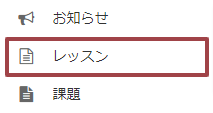
ツールメニューの「レッスン」をクリックします。
注:デフォルトまたは空白のレッスンページには、レッスンツールの基本的な機能を説明するテキストと画像が含まれています。
「コンテンツを追加」、「ページの埋め込みコンテンツ」の順にクリックします。
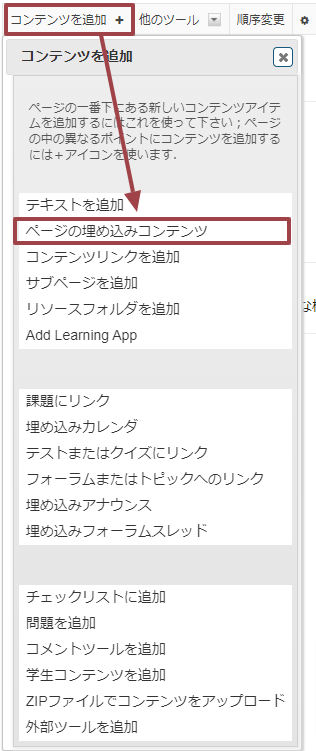
「編集」をクリックします。(任意)
アイテムを編集ダイアログボックスが表示されます。







